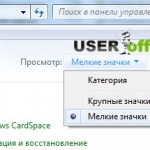Вітаю вас, мої дорогі читачі. Як видалити драйвер принтера в Windows 8? Таке питання поставили користувачі системи Windows 8. На блозі я вже розповідав про видалення драйвера від принтера, але в порівнянні з Windows 7, процес видалення дещо відрізняється, проте перший крок однаковий - нам необхідно потрапити в «Панель управління».

Я не буду тут розписувати різні способи, як це можна здійснити, наведу лише один приклад: на клавіатурі затискаємо клавіші «Win» + «X».
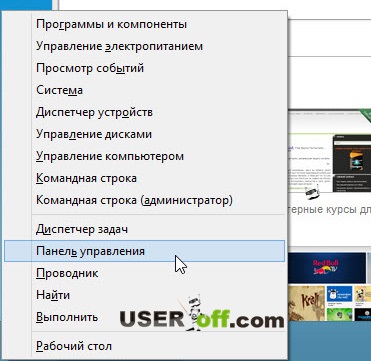

У списку шукайте назву моделі свого принтера, виділяємо його і натискаємо кнопку «Видалити».
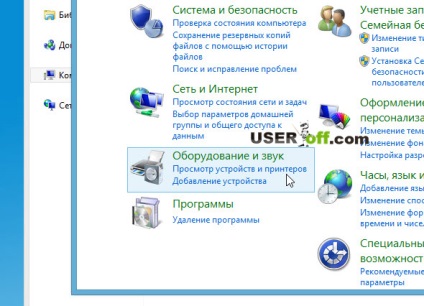
Правою кнопкою миші натискаємо по цікавого для нас принтера (їх може бути декілька) і вибираємо пункт «Видалити пристрій».
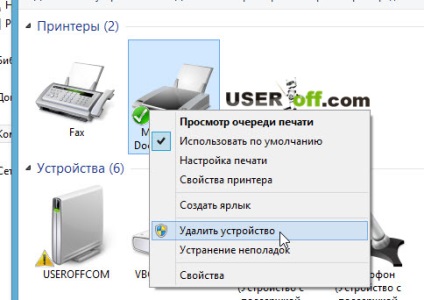
З'явиться повідомлення, в якому натискаємо «Так». Тим самим погоджуємося видалити цей пристрій.
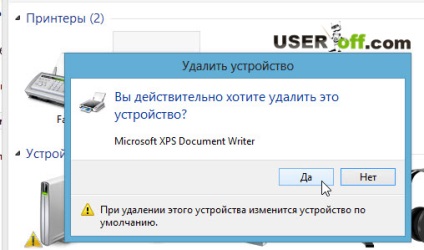
Як тільки видалення завершилося, знову користуємося тепер уже знайомої комбінацією клавіш «Win» + «X», і в випадаючому меню натискаємо по пункту «Виконати».
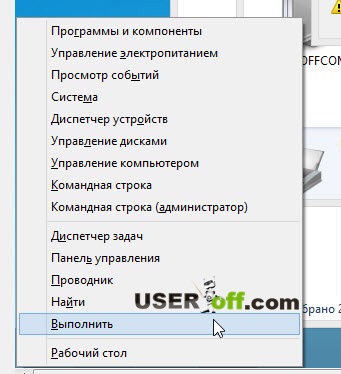
Тепер введіть команду: «Services.msc» (без лапок).
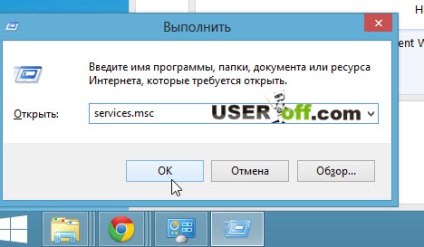
Перед вами відкриється довгий список всіх служб. Шукаємо серед них ту, яка називається «Диспетчер друку» і клацаємо по ній правою кнопкою миші. У меню натискаємо на «Запустити знову».
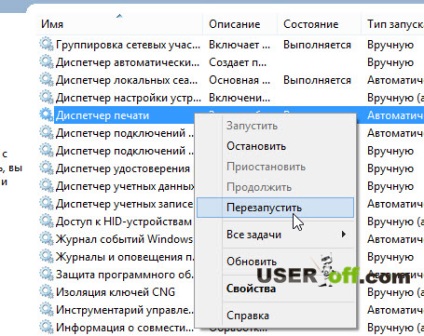
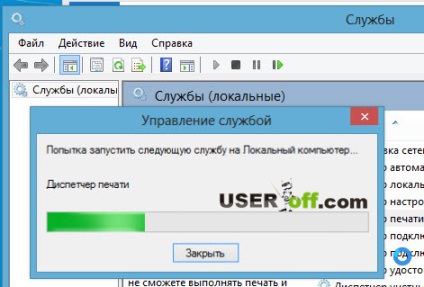
Тепер прийшов час, нарешті, дізнатися, як видалити драйвер принтера в Windows 8 остаточно. Нам знову доведеться скористатися поєднанням клавіш «Win» + «X» і зайти в «Виконати». Тільки цього разу нам потрібно буде скопіювати в поле вводу вже іншу команду: «printui / s / t2» (зрозуміло, знову без лапок). Вікно, яке відкриється на вашому екрані, називається: «Властивості: Сервер друку». Необхідно зайти у вкладку «драйверів» і там знову клацнути по назві моделі свого принтера. Натискаємо кнопку «Видалити ...» в нижній частині вікна. Коли з'явиться підтверджує діалогове повідомлення, встановлюємо в ньому галочку навпроти: «Видалити драйвер і пакет драйвера» і натискаємо «ОК».
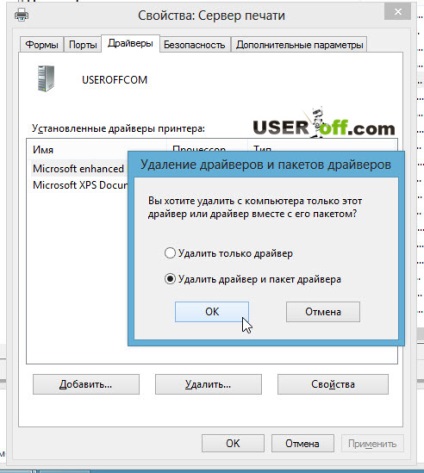
Усе! Я вас вітаю, драйвер принтера успішно видалений з персонального комп'ютера і тепер можна сміливо ставити новий. Однак для перестраховки слід провести перевірку. Виконуємо вже знайомі нам команди: «Win» + «X», потім «Виконати». Вводимо команду «printmanagement.msc». Відкриється вікно, де знаходимо в лівій його частині «Настроювані фільтри» - натискаєте, а в ній - «Все драйвери». Справа з'явиться список, в якому знаходите модель свого принтера, натискаєте по ньому правою кнопкою миші і вибираєте: «Видалити пакет драйвера».
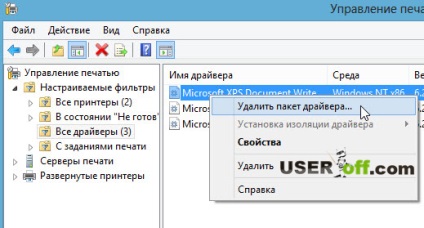
Якщо будете встановлювати драйвер на принтер, то зробіть перезавантаження комп'ютера. Після чого можете встановлювати новий драйвер принтера.
- Відключаємо поновлення Windows 8

- Коли було встановлено Windows?

- Змінюємо дозвіл екрану у всіх версіях Windows

- Швидкий доступ в Windows 8

- Як відкрити Панель управління в Windows 10, 7, 8.1, 8, XP - швидкі і універсальні способи

- Відключення оновлень в Windows 7